Hogyan lehet eltávolítani adguard, howwindows
Ha bármilyen okból úgy döntött, hogy megszabaduljon a korábbi tanácsot, vagy szeretné a helyébe másik - ez a tiéd. Próbáljuk úgy szabályai eltávolítása ilyen programok példáján adguard.
Szóval, hogyan kell eltávolítani Adguard, az egyik legismertebb segédprogramokat a számítógép biztonságát.
A szokásos eljárás eltávolítására adguard rendszeres Windows-eszközök
Windows operációs rendszer a következő lehetőséget, hogy távolítsa korábban telepített szoftver.
Az útvonal a következő: Vezérlőpult - Programok telepítése és törlése - Programok és funkciók. A különböző változatai az operációs rendszer, az útvonal nem különbözik. Tehát a telepített programok listájában válassza adguard és kattintson a „Törlés” gombra. A program eltávolítja a számítógépről.
Ha hibázik, amikor eltávolítja adguard a merevlemezről, a többi módszert.
Eltávolítása segítségével segédprogram alapítótól adguard
A hivatalos honlapján a fejlesztők az antivírus termék nem csak a disztribúció (más szóval, szerelők), hanem egy eszköz eltávolítása adguard a számítógépről.
Ezzel a speciálisan kialakított termék, akkor választhat két módon, hogy távolítsa el a program:
- Normál eltávolítási lehetőséget adguard:
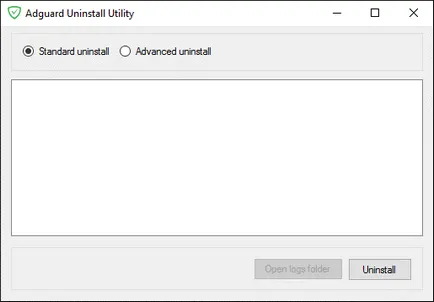
- Ön már eltávolította adguard rossz út, és azt szeretnék, hogy korrigálja a következményeit nem megfelelő ártalmatlanítása anti-vírus program.
A tény az, hogy egyszerűen törli a mappát a program, a folyamatot nem sikerül. Ez vezet a működési zavarok és más kellemetlen következményekkel jár. Ez a módszer kijavítja a hibás törlés:
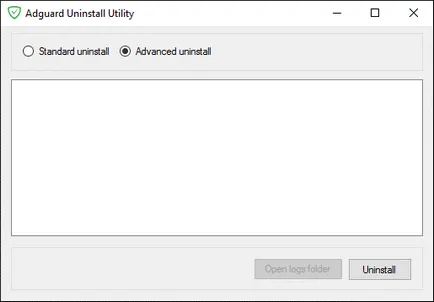
Hiánypótlás során eltávolítás adguard
Ha a szabvány vagy megoldások által nyújtott fejlesztők eltávolítani adguard nem segít (pl repült Microsoft .NET Framework alkatrészek), az alábbi két kis eszközt: LSPFix és Windows Install Clean Up. A letöltés után csomagold ki a fájlt és futtasd:
- LSP-Fix. Ez megnyit egy ablakot, ahol a központ kullancs.
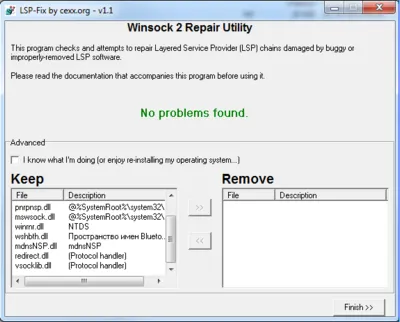
Tartsa a bal oldali oszlopban keresse meg a fájlt egy nevet redirect.dll. Ha nem, akkor zárja be a programot. Ha érzékeljük, küldje el a fájlt eltávolítása ablakban a nyilakkal. Kattintson a „Befejezés”, hogy kilépjen a programból.
- Windows Install Clean Up. Segédprogram futtatásához. A megjelenő listában válassza adguard. Eltávolítás gombra, és Kilépés. Az újraindítás után, akkor könnyen megszabadulni adguard mappát a Program Files könyvtárban.
Ne felejtsük el, hogy az eltávolítása bármilyen program segítségével szabványos eszközök a Windows mindig érvényes és előnyös megoldást. Azt is takarít meg a sok negatív következményekkel jár.


Jelenlegi felhasználó telepíti a számítógépre egy csomó programot, de nem mindegyik van szüksége a munkába vagy iskolába vagy egyéb tevékenységet. Egyes meghatározott szükség, és néhány önként vállalt, rejtve.

Tencent - kínai antivírus, hogy lehet letölteni a számítógépre, valamint néhány, első pillantásra, fontos és szükséges archív vagy egy másik program. A baj az, hogy a telepített Ön engedélye nélkül, és a telepítés után.